Học cách tạo sơ đồ Venn trực tiếp trong Tài liệu Google có thể cực kỳ hữu ích khi viết bài nghiên cứu, ghi chép kết quả nghiên cứu, cộng tác với nhóm hoặc làm việc trong hệ sinh thái Google.
Hãy nghĩ về nó theo cách này: bạn đang viết một bài đăng trên blog trong Tài liệu — đó là một phân tích so sánh ba sản phẩm SaaS khác nhau. Làm thế nào để minh họa các tính năng độc đáo của từng sản phẩm và các tính năng được chia sẻ?
Bạn có nên chọn mẫu so sánh phần mềm? Tất nhiên, nhưng bạn cũng có thể tạo sơ đồ Venn trên Tài liệu Google một cách dễ dàng và mang đến cho bài đăng trên blog của mình một diện mạo thẩm mỹ hơn.
Nhưng làm thế nào để thực hiện việc này? 🤔
Trong bài viết này, chúng tôi sẽ giải thích từng bước quy trình và giới thiệu một công cụ bổ sung giúp bạn dễ dàng hơn trong việc trực quan hóa mối quan hệ giữa các tập dữ liệu, ý tưởng và khái niệm khác nhau.
Cách tạo sơ đồ Venn trong Tài liệu Google
Hiện tại, không có mẫu sơ đồ Venn tích hợp sẵn trên nền tảng này. Điều đó có nghĩa là bạn phải xắn tay áo lên và thiết kế sơ đồ một cách sáng tạo. Chỉ cần làm theo các bước sau:
1. Truy cập trang chủ Tài liệu Google và mở một tài liệu trống hoặc tài liệu hiện có.
2. Trên thanh menu, nhấp vào tab "Chèn". Chuyển đến "Vẽ" và chọn "Mới".

3. Nhấp vào biểu tượng 'Hình dạng' trong bảng 'Vẽ'.

4. Di chuột qua 'Hình dạng' để mở menu thả xuống bao gồm các tùy chọn hình dạng khác nhau. Chọn 'Hình bầu dục' như hiển thị bên dưới.

5. Nhấp và kéo trên bảng "Vẽ" để vẽ vòng tròn đầu tiên với kích thước tùy thích. Giữ phím "Shift" trong khi vẽ để đảm bảo vòng tròn hoàn toàn tròn.

6. Thêm một hình tròn mới hoặc sao chép và dán hình tròn hiện có để tạo hình tròn thứ hai và thứ ba trên cửa sổ Google Drawing.
7. Đặt ba hình tròn sao cho mỗi hình tròn chồng một phần lên hai hình tròn còn lại, tạo thành hình biểu đồ Venn.

Lưu ý: Bạn cần ít nhất hai hình tròn để tạo sơ đồ Venn. Bạn có thể thêm nhiều hình tròn tùy thuộc vào nội dung muốn trình bày. Tuy nhiên, trong ví dụ này, chúng ta sẽ tạo một sơ đồ cơ bản với ba hình tròn.
8. Chọn bất kỳ vòng tròn nào để xem tất cả các tùy chọn màu sắc và định dạng trong bảng 'Vẽ'. Nhấp vào biểu tượng 'Màu tô'.


9. Chọn màu sắc ưa thích từ menu thả xuống. Để điều chỉnh mức độ trong suốt, nhấp vào dấu (+) dưới 'TÙY CHỈNH' như hiển thị bên dưới.

10. Tùy chỉnh hình tròn bằng thanh cuộn điều chỉnh độ trong suốt. Nhấp vào nút "OK" để áp dụng các thay đổi.

11. Sử dụng các màu sắc khác nhau cho mỗi vòng tròn để phân biệt các tập hợp. Ngoài ra, bạn có thể chọn tùy chọn 'Trong suốt' nếu không muốn thêm màu sắc.

12. Bước tiếp theo là gắn nhãn cho mỗi vòng tròn và các phần chồng chéo để tạo bối cảnh. Để làm điều đó, hãy chọn biểu tượng 'Hộp văn bản'.

13. Nhấp và kéo trong vòng tròn (hoặc xung quanh vòng tròn) để vẽ hộp văn bản và nhập nội dung mong muốn. Bạn cũng có thể thay đổi loại và kích thước phông chữ trong bước này.

14. Sau khi hoàn thành chỉnh sửa, nhấp vào nút "Lưu và đóng" ở phía trên bên phải của bảng "Vẽ".

Và sơ đồ Venn của bạn đã sẵn sàng để sử dụng.
Lặp lại tất cả các bước để tạo sơ đồ Venn mới trong Tài liệu Google.
Xin lưu ý: Không giống như các công cụ thay thế sơ đồ Venn khác, cho phép bạn liên kết dữ liệu trực tiếp với thiết kế, sơ đồ Venn trong Tài liệu Google yêu cầu điều chỉnh và chú thích thủ công để biểu diễn dữ liệu.
Hạn chế của việc sử dụng Tài liệu Google cho sơ đồ Venn
Mặc dù Tài liệu Google miễn phí và dễ sử dụng, nhưng cuối cùng, nó không phải là một phần mềm sơ đồ Venn hoàn chỉnh. Đây là lý do:
1. Nỗ lực thiết lập và thiết kế ban đầu
Đầu tiên, bạn cần tạo hình (hình tròn) theo cách thủ công và sắp xếp chúng theo bố cục Venn. Hoạt động này có thể tốn nhiều công sức và thời gian vì các mẫu trên Tài liệu Google không hỗ trợ quá trình thiết kế tổng thể.
2. Giới hạn chức năng
Không giống như các ví dụ và phần mềm chuyên dụng về sơ đồ, Tài liệu Google không tự động tính toán hoặc hiển thị các giao điểm hoặc sự khác biệt giữa các tập hợp. Bạn phải xác định và đặt các phần tử mà không có hướng dẫn căn chỉnh hoặc căn chỉnh theo lưới.
Ngoài ra, bạn phải quay lại bảng 'Sơ đồ' trên Tài liệu Google để cập nhật sơ đồ Venn hiện có mỗi khi bộ dữ liệu của bạn thay đổi.
3. Vấn đề về tính thân thiện với người dùng
Không gian có sẵn trong Tài liệu Google có thể hạn chế đối với sơ đồ Venn phức tạp hoặc có nhiều bộ. Việc sắp xếp mọi thứ gọn gàng vào một tài liệu duy nhất có thể rất tẻ nhạt.
4. Thách thức trong hợp tác
Tài liệu Google rất xuất sắc trong việc cộng tác văn bản thời gian thực. Nhưng nếu bạn nghĩ rằng bạn và các thành viên trong nhóm có thể điều chỉnh sơ đồ Venn trên nền tảng này đồng thời, giống như các mẫu biểu đồ so sánh khác, thì điều đó là không thể.
5. Tiềm ẩn sai sót
Vì bạn đang làm mọi việc thủ công và từ đầu, nên luôn có khả năng xảy ra lỗi cao, chẳng hạn như sai vị trí, giao nhau không chính xác và kích thước hình không nhất quán. Điều này có thể đặc biệt khó chịu nếu bạn chưa bao giờ tạo sơ đồ Venn trên nền tảng này.
6. Hạn chế đầu ra
Bạn chỉ có thể lưu Tài liệu Google dưới dạng PDF, văn bản hoặc tài liệu Word. Điều này không lý tưởng nếu bạn phải trình bày sơ đồ Venn trong Tài liệu Google cho nhiều người hoặc đưa chúng vào định dạng hấp dẫn hơn về mặt thị giác, chẳng hạn như bản trình bày PowerPoint hoặc tệp hình ảnh.
Các phương pháp thay thế để tạo sơ đồ Venn trong Tài liệu Google
Vì chúng ta đã thảo luận về những lĩnh vực mà Tài liệu Google còn thiếu sót, nhiệm vụ tiếp theo là tìm ra những giải pháp thay thế hiệu quả đáp ứng nhu cầu trình bày trực quan và so sánh dữ liệu của bạn. Và một công cụ có thể giúp bạn thử nghiệm các kỹ thuật trực quan hóa phức tạp hơn là ClickUp.
Đúng vậy!
ClickUp là phần mềm quản lý dự án tất cả trong một, cung cấp các tính năng có thể tùy chỉnh để theo dõi tiến độ dự án, hợp lý hóa các hoạt động giữa các bộ phận như bán hàng, tiếp thị, CRM và nhân sự, đồng thời nâng cao sự hợp tác giữa các nhóm trong thời gian thực.
Hãy xem cách nó giúp tạo sơ đồ Venn.
Để bắt đầu, Mẫu sơ đồ Venn ClickUp linh hoạt và tập trung vào người dùng là một lựa chọn tuyệt vời để thể hiện mối quan hệ logic giữa hai hoặc nhiều tập hợp mục mà không cần phải mất thời gian học.
Mẫu bảng trắng có thể thay đổi kích thước này cho phép bạn xác định các điểm tương đồng và khác biệt giữa các tập dữ liệu, đánh giá các yếu tố đa dạng và phân tích các mẫu và xu hướng. Nó còn giúp sắp xếp thông tin thành các nhóm hợp lý và hữu ích.
Việc điền mẫu rất dễ dàng miễn là bạn biết những gì bạn muốn thể hiện trong sơ đồ Venn và lý do tại sao bạn muốn thể hiện nó.
1. Để bắt đầu, hãy tạo một tài liệu trong ClickUp và xác định mục đích của sơ đồ. Điều này sẽ giúp bạn làm rõ tầm nhìn của mình và chia sẻ với các thành viên khác trong nhóm.

2. Tiếp theo, thu thập tất cả dữ liệu cần thiết để tạo sơ đồ. Bạn có thể giao nhiệm vụ thu thập dữ liệu riêng cho từng thành viên trong nhóm bằng Nhiệm vụ ClickUp.
3. Viết mô tả cho các việc cần làm và liên kết các mục phụ thuộc, chẳng hạn như URL, tệp tin và mối quan hệ với các Loại công việc. Bạn cũng có thể đặt mức độ ưu tiên, chẳng hạn như "Phạm vi", "Đang tiến hành", "Đang chờ xem xét" và "Đã hoàn thành", để nhóm của bạn luôn biết việc nào cần làm trước.

4. Sau khi hoàn thành bài tập này, hãy tạo một sơ đồ trong ClickUp bằng chế độ xem Bảng. Vẽ bản đồ dữ liệu của bạn — vẽ hai vòng tròn giao nhau ở giữa và gán nhãn cho mỗi vòng tròn bằng một trong các tập dữ liệu bạn đã thu thập.
5. Để đảm bảo kiểm soát dữ liệu, chỉ chia sẻ Bảng với một số thành viên trong nhóm. Sau đó, thêm các điểm dữ liệu vào sơ đồ bằng cách sử dụng Chế độ xem bảng ClickUp . Vùng chồng chéo phải chỉ ra các điểm chung của cả hai tập hợp.

Và thế là xong — sơ đồ Venn mới tạo của bạn trên ClickUp đã sẵn sàng để xem xét và phân tích.
Chờ đã, còn nữa! ClickUp cung cấp các tùy chọn trực quan hóa ngoài sơ đồ Venn.
Hãy tưởng tượng bạn có một khung vẽ linh hoạt, nơi bạn có thể dễ dàng kéo và thả các ghi chú dán, kết nối, hộp văn bản và tất cả các hình dạng — bất cứ thứ gì bạn cần để sắp xếp ý tưởng hoặc vẽ bản đồ quy trình theo cách bạn muốn.
Nghe có vẻ quá tốt để là sự thật, phải không? ClickUp Whiteboards biến điều đó thành hiện thực.
Nó cũng cho phép bạn vẽ tự do và nhúng hình ảnh, liên kết web và các công việc có thể theo dõi trên cùng một khung vẽ.
Hơn nữa, bạn và nhóm của bạn có thể cộng tác và chỉnh sửa Bảng trắng trong thời gian thực. Nó giống như có một phần mềm sơ đồ luồng phát triển theo đầu vào của bạn, trực quan hóa bất kỳ khái niệm nào và cho phép sự sáng tạo của bạn tuôn trào không giới hạn.

Nếu bạn là người thích suy nghĩ theo từng lớp hoặc xem mọi thứ theo cách phi tuyến tính, thì tính năng Bản đồ Tư duy của ClickUp sẽ không làm bạn thất vọng. Tại đây, bạn có thể dễ dàng thêm các nút và nút con, đại diện cho các ý tưởng hoặc nhiệm vụ khác nhau có thể được liên kết với các thành viên cụ thể trong nhóm và thời hạn.
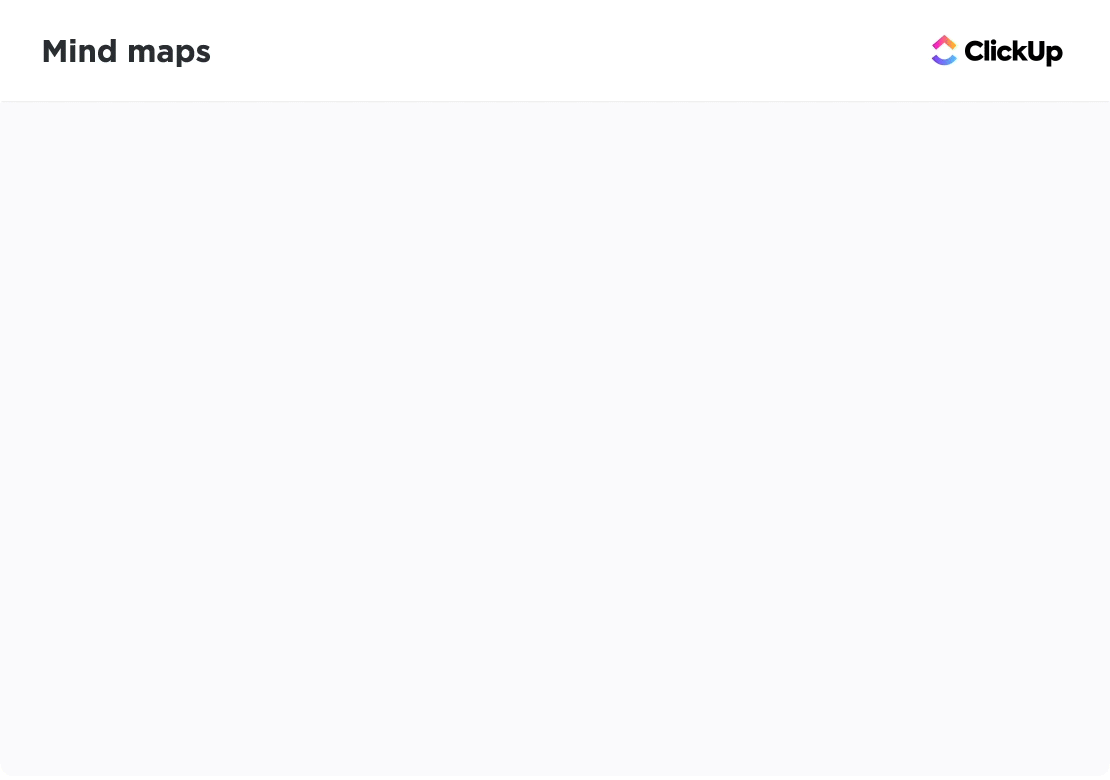
Để giữ mọi thứ gọn gàng, bạn có thể cá nhân hóa từng nút bằng màu sắc, văn bản và tệp đính kèm. Ngoài ra, bạn có thể sử dụng Chế độ trống để tạo công việc tự do và Chế độ công việc để quản lý công việc.
Ngoài ra, bạn có thể tổ chức lại Bản đồ Tư duy một cách nhanh chóng với tính năng Bố cục lại, giữ nguyên phân cấp của bản đồ và cải thiện khả năng đọc. Kết nối các điểm nhanh hơn với chế độ xem xếp tầng, tùy chọn sắp xếp nâng cao và màu sắc tùy chỉnh.
Vì vậy, hãy bỏ các mẫu sơ đồ chuẩn và thử một phương pháp lập kế hoạch có tác động trực quan hơn — sử dụng phần mềm lập bản đồ tư duy trực quan của ClickUp ngay hôm nay.
Nhìn thông tin của bạn dưới một góc nhìn mới với sơ đồ Venn
Tạo sơ đồ Venn trên Google Docs có thể không phải là việc bạn làm hàng ngày, nhưng đây là một kỹ năng hữu ích. Nó giúp bạn hình dung sự chồng chéo giữa các ý tưởng hoặc thông tin khác nhau, giúp mọi thứ trở nên rõ ràng hơn.
Nếu bạn đang tìm kiếm các công cụ vẽ sơ đồ tốt hơn, bạn luôn có thể tin tưởng vào các sản phẩm của ClickUp. Ví dụ, Mẫu sơ đồ Venn của ClickUp có thể tùy chỉnh và cộng tác cao. Dù là cho mục đích cá nhân hay công việc, nó đều đáp ứng tất cả các yêu cầu của bạn, giúp bạn tạo và tùy chỉnh các sơ đồ Venn chuyên nghiệp theo ý muốn.
Ngoài ra, với các tính năng Bảng trắng và Bản đồ Tư duy của ClickUp, bạn có thể brainstorm, sắp xếp và trình bày dữ liệu của mình một cách hiệu quả. Tin chúng tôi đi, tạo sơ đồ Venn trên ClickUp mang lại sự thỏa mãn vô cùng về mặt sáng tạo.
Hãy thử tự mình trải nghiệm. Đăng ký ClickUp miễn phí.


